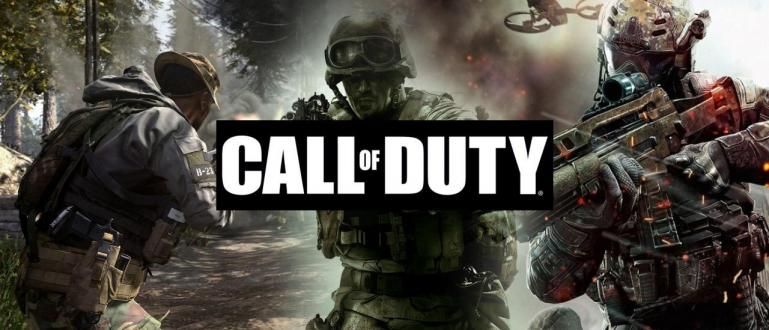Ehkä tiedät jo kuinka tallentaa Android-näyttö ilman juuria tai itse älypuhelimella. Tiedätkö kuitenkin, kuinka Android-älypuhelimen näyttö tallennetaan tietokoneen kautta?
Käyttäjänä Android-älypuhelimet, sinun täytyy tehdä paljon hauskoja asioita, kuten pelata pelejä, keskustella- sosiaalinen media ja niin edelleen. Joskus haluat kuitenkin tallentaa toimintasi Androidilla tarkastettavaksi uudelleen. Menetelmä?
ApkVenuen välittämiä Android-näyttöjä on ollut monia tapoja tallentaa. On kuitenkin yksi uusi ja ainutlaatuinen tapa, jota voit kokeilla. Millainen se on? Kyllä, tapa on Android-näytön tallennus Windows PC:n kautta. Oletko utelias? Älä viitsi katso kuinka alla.
- PÄIVITYS 2016: Hakkerointitemppujen kokoelma juurtumattomalle Androidille
- Kuinka tallentaa näytön toimintaa Androidissa
- Kuinka tallentaa koko näytön toiminta Androidissa
Kuinka tallentaa Android-näyttö tietokoneen kautta

Todellakin, kuinka tallennat Android-älypuhelimen näytön tietokoneen kautta? Ole kärsivällinen, Jaka kertoo kuinka. Sinun on kuitenkin ensin ymmärrettävä yksi asia, jos haluat tallentaa toimintasi Androidilla. Tarkemmin sanottuna sinun on ladattava yksi ohjelmisto ensimmäisenä nimetty MirrorGo Android -tallennin.
Vaiheet näytön tallentamiseen Android-älypuhelimella

 Outinds Inc. Simulaatiopelit. LADATA
Outinds Inc. Simulaatiopelit. LADATA Ehkä pelaajat haluavat kokeilla, kuinka tulla PewDiePieksi, mikäarvostelu peli, jossa käytetään näytön tallennusta, mutta Android-älypuhelimella. Niin, kokeillaksesi sitä, noudata alla olevia ohjeita kyllä.
- Ensin lataat MirrorGo Android -tallennin ensimmäinen. Asenna se sitten ja seuraa yksinkertaisia ohjeita.

- Kun olet valmis, sinun on yhdistettävä älypuhelin tietokoneeseen joko kautta USB tai WiFi-yhteys sama. Jaka ehdottaa, käytä vain USB:tä.

- Jos on tällainen merkki, sinun on aktivoitava USB-virheenkorjaus Android-älypuhelimellasi.

- Jos olet onnistuneesti tunnistanut älypuhelimen, MirrorGo on valmis käytettäväksi.

- Voit tallentaa älypuhelimen näytön valitsemalla vaihtoehdon Android-tallennin.

- Kun olet valinnut, näkyviin tulee ilmoitus muodossa a ponnahdusikkunaAloita äänitys.

- Jos näin on, voit napsauttaa painiketta Lopettaa, ja se tarkoittaa näytön tallennuksen lopettamista älypuhelimellasi. Voit nähdä tuloksen läpi ponnahdusikkuna näytetään.

- No, tulos tulee olemaan tällainen.

Kuinka hyvin helppo tapa ei ole tallentaa Android-matkapuhelimen näyttöä? Nyt, mitä tahansa haluat tallentaa, voit käyttää tätä menetelmää helppona vaiheena, jonka voit tehdä itse. Jaa mielipiteesi alla olevassa kommenttisarakkeessa kyllä.